Table of contents
"Buzzdock "搜索 是另一个浏览器劫持程序,以捆绑其他软件的形式安装在你的电脑中。 . 当 "Buzzdock "搜索安装在电脑上时,它将浏览器的主页改为 "http://search.buzzdock.com/",修改你的搜索设置和扩展程序,并执行浏览重定向到在线未知广告。
与 "Buzzdock "搜索。 还安装了另一个恶意程序,名为" 淘宝网 ". "DealPly" 是一个浏览器扩展 广告软件 作为浏览器扩展安装在你的互联网浏览器(Internet Explorer, Google Chrome, Mozilla Firefox)内,并显示来自网上购物公司的交易。
这篇文章是一个一步一步的指南,以删除 从你的电脑上搜索 "Buzzdock"。

如何删除 "Buzzdock "搜索设置
第1步,从你的控制面板中卸载 "Buzzdock"。
1. 要做到这一点,请到 开始 > 控制面板 .
{ 开始 > 设置 > 控制面板 (Windows XP)}。
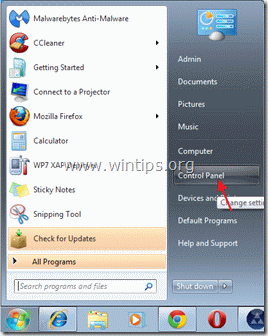
2. 双击打开" 添加或删除程序 ",如果你有Windows XP或
“ 程序和功能 "如果你有Windows 8、7或Vista)。

3. 在程序列表中,找到并 删除/卸载这些应用程序。
a. Buzzdock 2.0.1.1 (由Allastro LLC提供)
b. DealPLY (由DealPly Tachnologies Ltd.提供)
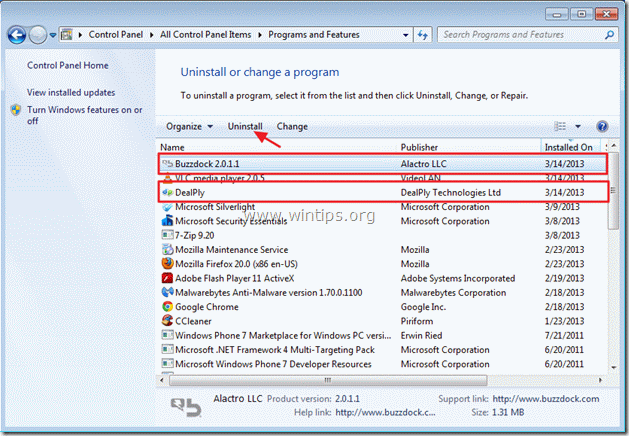
第2步:使用 "RogueKiller "清理你的电脑。
1.下载并保存 "RogueKiller "工具到你的桌面。
通知*。 下载 版本x86 或 X64 根据你的操作系统的版本*。
要找到你的操作系统的版本," 右键点击 ",在你的电脑图标上选择" 财产 ",看看" 系统类型 "部分。
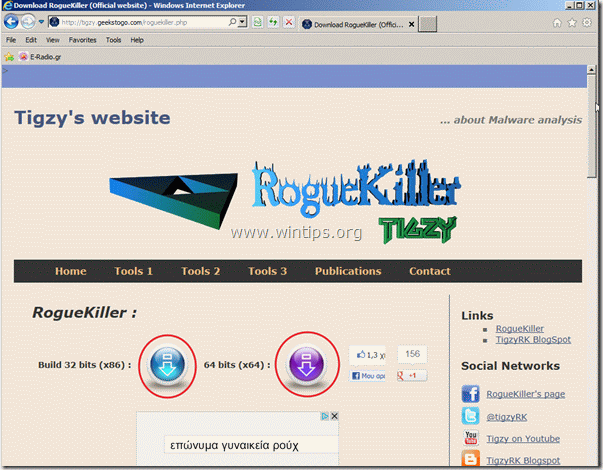
2. 查找 "RogueKiller" 在你的桌面上和 双击 让预扫描完成,然后 按 "扫描" 按钮来执行全面扫描。
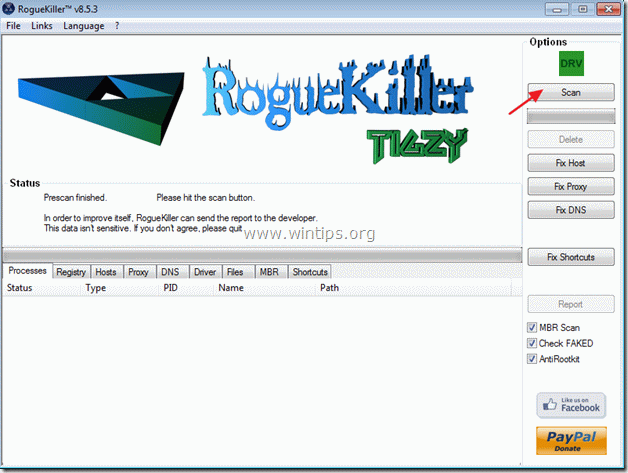
3.全面扫描完成后,按 "删除 "键删除所有恶意项目。
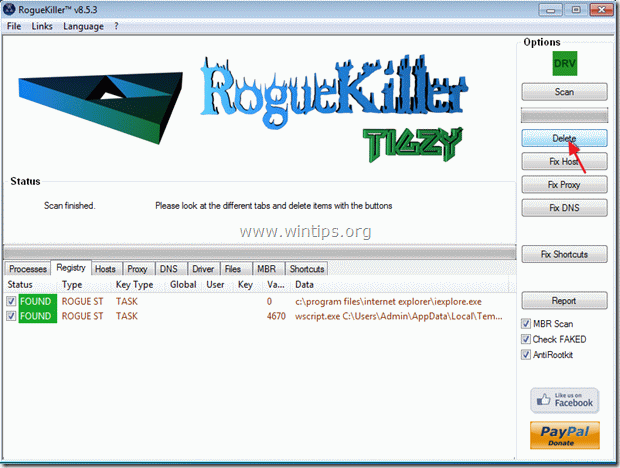
4.关闭 "RogueKiller" 和 重新启动你的计算机。
第3步:移除 "Buzzdock "搜索 从你的互联网浏览器应用程序。
Internet Explorer, Google Chrome, Mozilla Firefox
Internet Explorer
如何删除 "Buzzdock" 从Internet Explorer中搜索。
1.打开Internet Explorer 然后打开" 互联网选项 ”.
要做到这一点,请从IE的文件菜单中选择" 工具 " > " 互联网选项 ”.
通知*。 在最新版本的IE中,按" 装备 "图标  在右上方。
在右上方。
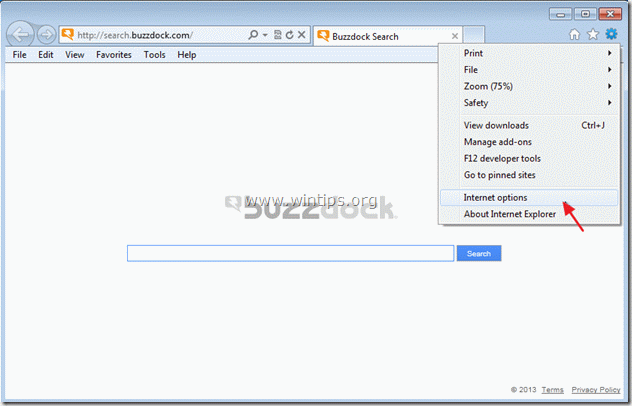
2. 点击" 高级 "标签。

3. 选择" 复位 ”.

4. 勾选(启用)" 删除个人设置 "框,并选择 "重置"。

5. 复位动作完成后,按" 关闭 ",然后选择" OK "来退出Internet Explorer选项。

6.重新启动Internet explorer 并转到" 工具 " > " 管理附加组件 ”
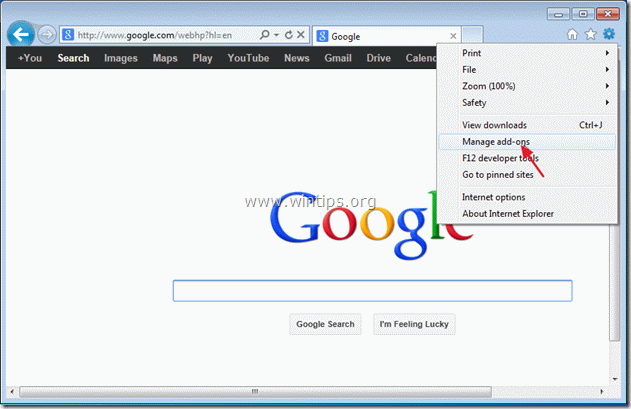
7.选择 "搜索供应商 在左边的窗格中。
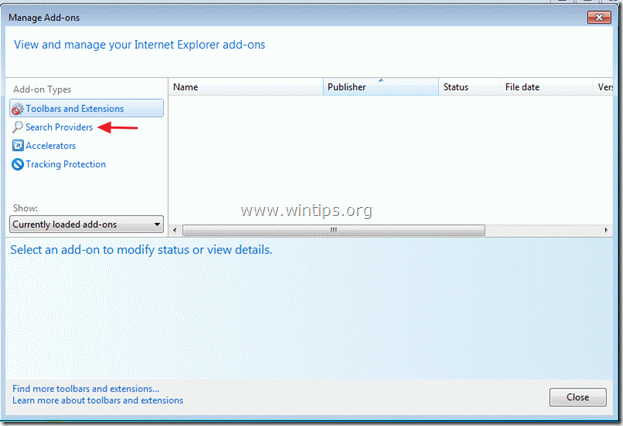
8. 内部" 搜索供应商 "部分 移除 的"。 我的网络搜索 "条目。
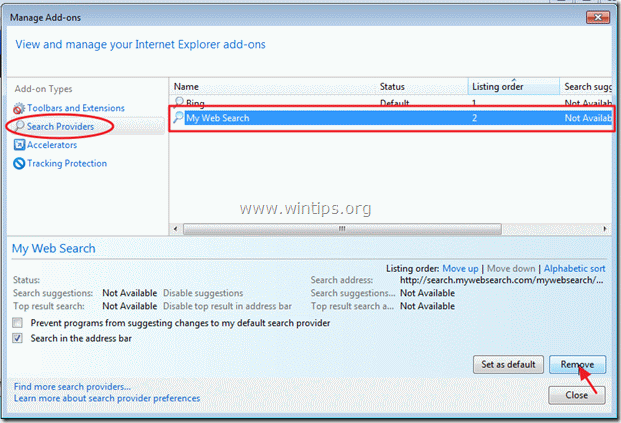
9. 关闭Internet explorer并 着手进行 第4步。
谷歌浏览器
如何 移除 "Buzzdock" 搜索从 谷歌浏览器。
1. 打开谷歌浏览器并 转到chrome菜单 并选择" 设置 ”.
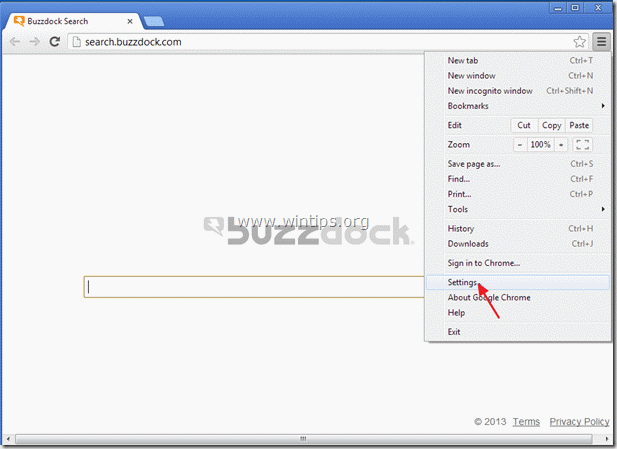
2. 找到" 启动时 "部分,并选择" 设置页面 ”.

3.删除 的"。 Buzzdock搜索" 按"",就可以从启动页中看到""。 X "的符号在右边。
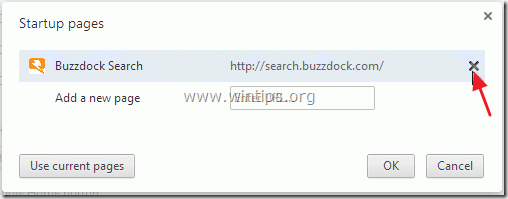
4.设置你喜欢的启动页面 (例如:http://www.google.com),然后按" OK ”.
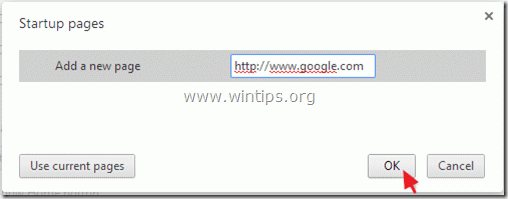
5. 转到" 搜索 "部分,并选择" 管理搜索引擎 ”.
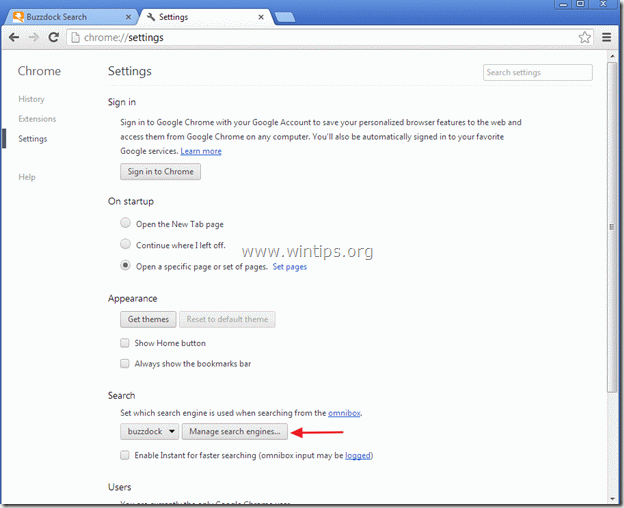
6.选择你喜欢的默认搜索引擎 (例如谷歌搜索),然后按" 使之成为默认的 ”.
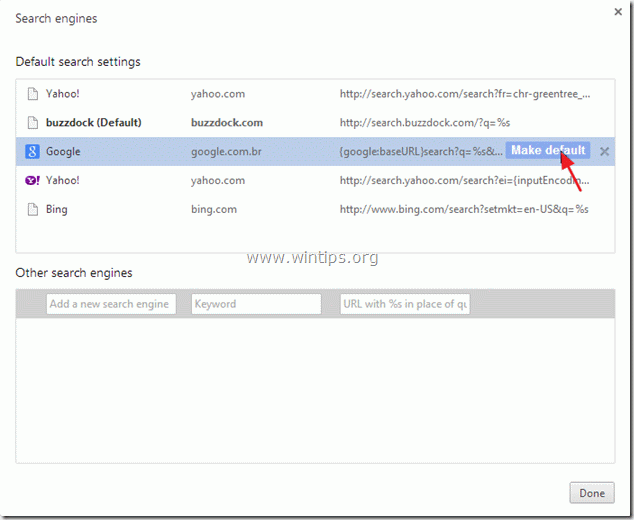
7. 选择 恶意搜索引擎的 名称( 嗡嗡声 )和 移除它 按" X "的符号在右边。
然后选择" 已完成 "来关闭" 搜索引擎 "窗口。
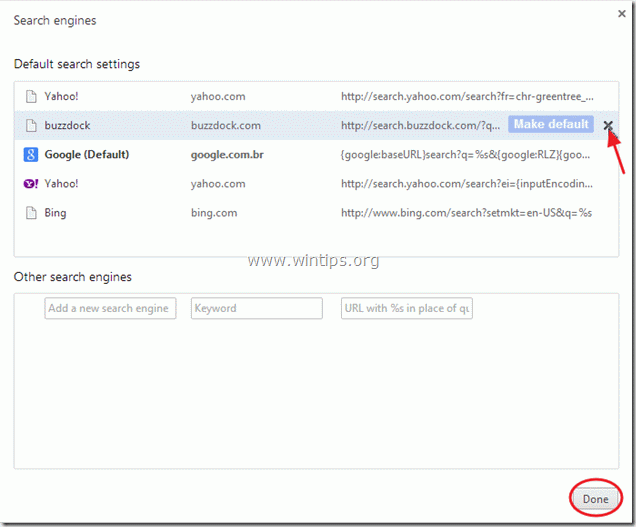
8. 关闭所有谷歌浏览器窗口并 着手进行 第四步 .
火狐浏览器
如何 移除 "Buzzdock" 搜索从 Mozilla Firefox。
1.首先你必须已经启用了火狐的主 "菜单栏"。
* 右键点击。 的右边的空位上。 "页面标签" 和 启用 火狐 "菜单栏"。
 通过www.wintips.org,将buzzdock从火狐浏览器中删除。
通过www.wintips.org,将buzzdock从火狐浏览器中删除。 2. 从Firefox菜单,进入" 帮助 " > " 故障排除信息 ”.

3. 在" 故障排除信息 "窗口,按" 重置火狐浏览器 "按钮,以 将火狐浏览器重置为默认状态 .

4. 新闻" 重置火狐浏览器 :再次。

5. 复位工作完成后,火狐浏览器重新启动。
6. 关闭所有火狐浏览器窗口,并 进入下一个步骤。
第4步:清洁 你的计算机从 恶意的威胁。
登录Windows并使用 "MalwareBytes Antimalware "程序来清理你的电脑上残留的恶意威胁。
*如果你不知道如何安装和使用" MalwareBytes反恶意软件 ",请阅读这些说明。
建议。 为了确保你的计算机是干净和安全的。 在Windows "安全模式 "下进行Malwarebytes反恶意软件的全面扫描 .*
*要进入Windows安全模式,请按" F8 当你的电脑启动时,在Windows标志出现之前,按""键。 Windows高级选项菜单 在你的屏幕上出现"",使用你的键盘箭头键移动到 安全模式 选项,然后按 "进入 “.
第5步,清理不需要的文件和条目。
使用" CCleaner "程序,并进入 清洁 你的系统从临时 互联网文件 和 无效的注册表项。*
* 如果你不知道如何安装和使用 "CCleaner"。 阅读这些说明 .
第6步:重新启动计算机,使变化生效,并用防病毒程序进行全面扫描。

Andy Davis
A system administrator s blog about Windows





